ff新闻弹窗怎么关闭 ff广告弹窗怎么彻底关闭
更新时间:2023-07-17 17:36:05作者:haoxt
许多小伙伴在使用电脑的时候经常遇到一些广告弹窗,关掉没几天又弹出来,比如ff新推荐弹窗,许多用户都不懂ff新闻弹窗怎么关闭。ff新推荐弹窗是flash player插件的捆绑程序,使用常规的卸载方法没办法关闭,接下来小编就给大家带来ff广告弹窗怎么彻底关闭的方法。

ff新闻弹窗关闭步骤:
1、首先在开始按钮上右键选择【运行】,打开【运行】对话框。
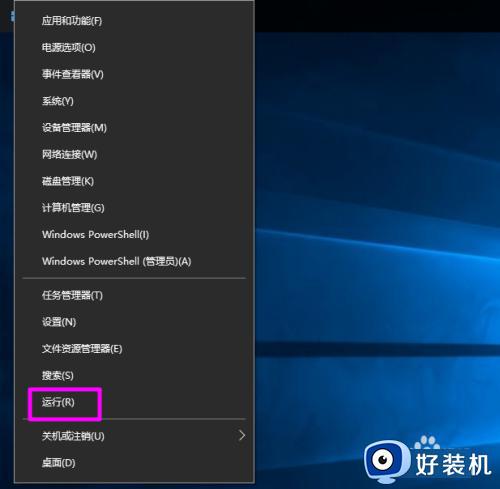
2、输入【services.msc】打开服务。
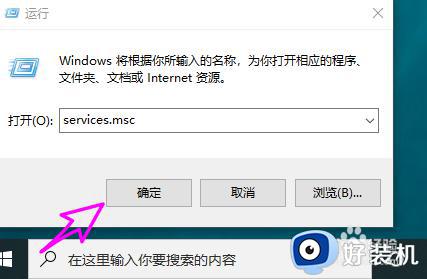
3、FF新推荐的广告窗是通过Flash helper service服务来运行的,所以找到这个服务,右键选择【属性】。
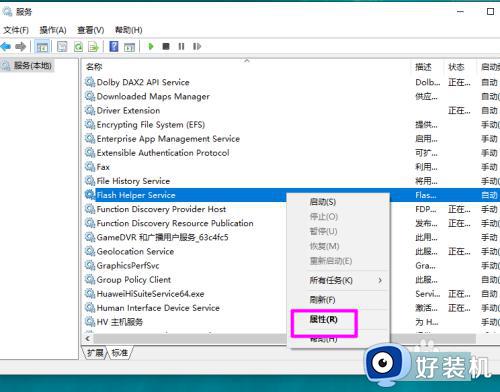
4、点击【停止】将服务停止掉。
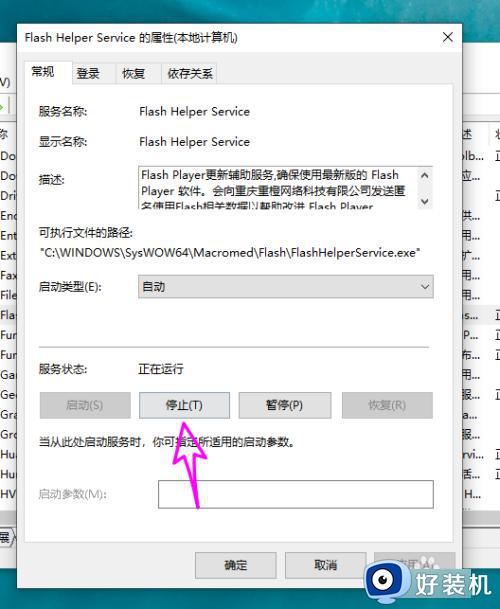
5、之后搜索cmd,以管理员权限运行命令提示符。
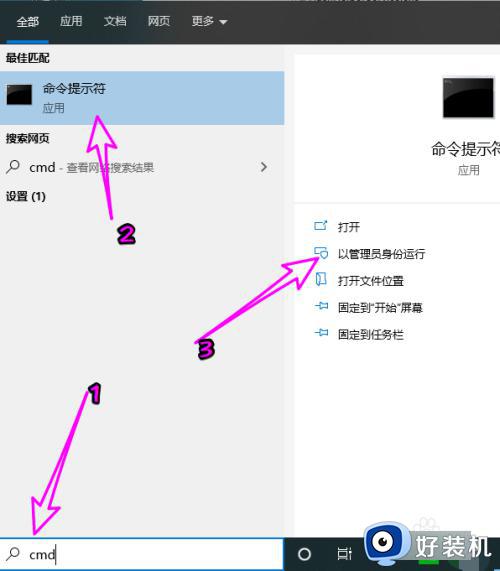
6、执行下面的命令
sc delete "Flash helper service"
将此服务删除。
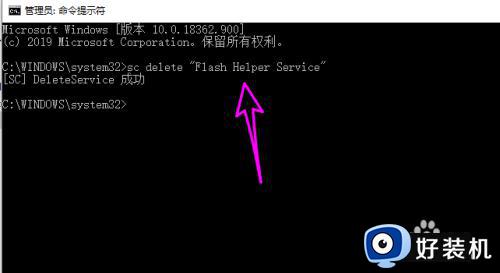
7、之后在ff新推荐上点菜单,选择【创建快捷方式】。
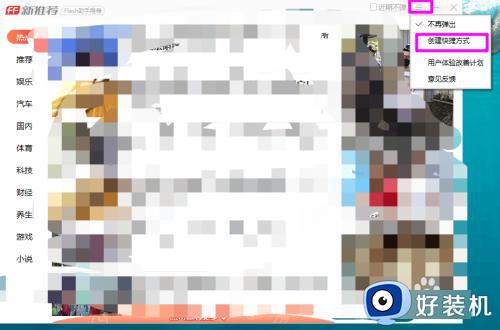
8、在快捷方式上右键选择【打开文件所在位置】。
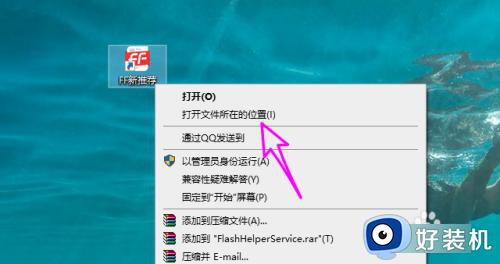
9、找到FlashHelperService.exe,将其删除即可。
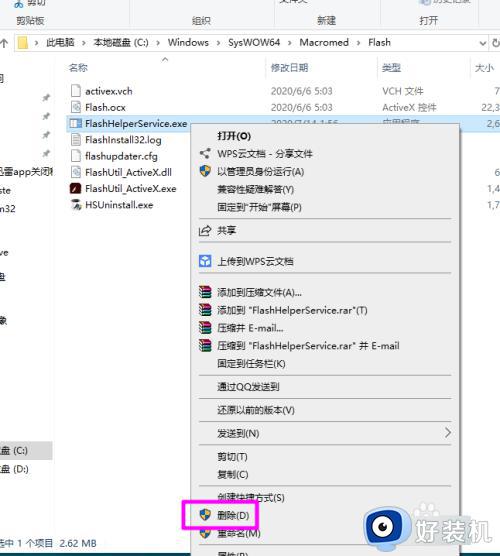
以上就是关于ff新闻弹窗怎么关闭的操作步骤,如果你总是遇到ff新推荐弹窗而且关不了,就可以参考上面的教程来解决,希望对大家有帮助。
ff新闻弹窗怎么关闭 ff广告弹窗怎么彻底关闭相关教程
- ff新推荐弹窗怎么关闭 ff新推荐广告弹窗的关闭教程
- 电脑弹窗广告怎么彻底删除 电脑右下角弹窗广告怎么彻底关闭
- 360广告弹窗怎么关闭 360安全卫士弹窗广告的彻底关闭方法
- 360今日精选弹窗广告如何关闭 360今日精选弹窗怎么彻底删除
- 笔记本右下角弹窗广告怎么彻底关闭 如何关闭电脑右下角广告弹窗
- 谷歌浏览器广告弹窗怎么关闭 谷歌浏览器广告弹窗太多怎么彻底关闭
- 360管家广告弹窗关闭方法 如何彻底关闭360软件管家广告
- 电脑自动弹出的窗口怎么彻底删除 如何彻底清除电脑界面上弹出的小广告
- 360热点推荐怎么关闭 360热点新闻弹窗如何关闭
- 怎么关闭快压软件弹出的广告 如何彻底清除快压弹出广告
- 电脑无法播放mp4视频怎么办 电脑播放不了mp4格式视频如何解决
- 电脑文件如何彻底删除干净 电脑怎样彻底删除文件
- 电脑文件如何传到手机上面 怎么将电脑上的文件传到手机
- 电脑嗡嗡响声音很大怎么办 音箱电流声怎么消除嗡嗡声
- 电脑我的世界怎么下载?我的世界电脑版下载教程
- 电脑无法打开网页但是网络能用怎么回事 电脑有网但是打不开网页如何解决
电脑常见问题推荐
- 1 b660支持多少内存频率 b660主板支持内存频率多少
- 2 alt+tab不能直接切换怎么办 Alt+Tab不能正常切换窗口如何解决
- 3 vep格式用什么播放器 vep格式视频文件用什么软件打开
- 4 cad2022安装激活教程 cad2022如何安装并激活
- 5 电脑蓝屏无法正常启动怎么恢复?电脑蓝屏不能正常启动如何解决
- 6 nvidia geforce exerience出错怎么办 英伟达geforce experience错误代码如何解决
- 7 电脑为什么会自动安装一些垃圾软件 如何防止电脑自动安装流氓软件
- 8 creo3.0安装教程 creo3.0如何安装
- 9 cad左键选择不是矩形怎么办 CAD选择框不是矩形的解决方法
- 10 spooler服务自动关闭怎么办 Print Spooler服务总是自动停止如何处理
